不管是写论文,还是平时工作写报告,我们经常都会需要设置页码,但很多时候,前几页并不是正文内容,有时候是目录,甚至还有封面之类的,那么我们要如何设置页码呢?别急!小编今天就来给大家分享一些页码设置的小技巧,帮助大家快速完成页码设置
一、页码设置技巧
1、首页不要页码
如果我们想要从第二页设置页码的话,我们可以在插入页码后,点击【设计】——【选项】,然后勾选【首页不同】的选项,这样首页就不会有页码了~
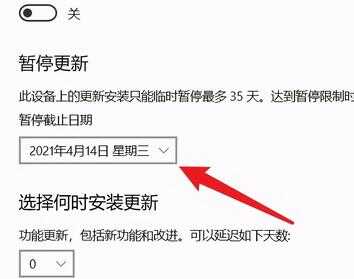
2、从第X页设置页码
如果想要从第X页设置页码的话,可以这样做:
假设我们要在第3页设置页码,我们先在第二页的末尾添加一个分节符,点击【布局】——【页面设置】——【分隔符】——【分节符】,然后鼠标移动到第三页的页脚处点一下,在【导航】中取消勾选【链接到前一节】,这时候插入页码,右键点击【设置页码格式】,其实页码设置为1即可~

3、页码样式设置
Word里默认的页码格式就是普通的“1,2,3”这种格式,如果需要其他格式,例如:“第X页/共X页”的话,我们可以这样做:
点击【插入】——【页码】,在样式中选择第几页共几页的页码格式(即X/Y格式),然后按Shift+F9,输入内容:【第{PAGE}页/共{NUMPAGES}页】,然后再按一次Shift+F9即可~
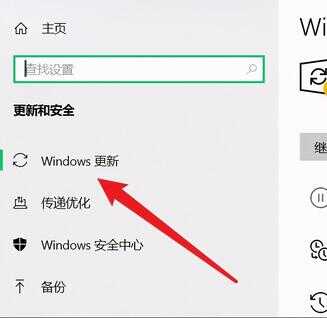
二、PDF文件加页码
1、工具网站
Word加页码相对比较简单,但是很多时候我们工作中的重要文件都是PDF格式的,那么我们要怎么给PDF文件加页码呢?
简单,有一个网站就可以做到——【迅捷PDF转换器在线端】。
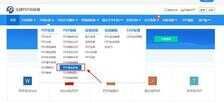
2、PDF添加页码功能
在这个网站上有一个【PDF添加页码】功能,我们进入这个功能之后,将文件上传上来,并在下方选择页码格式进行添加:
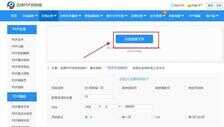
稍等片刻之后,就可以得到处理之后的文件了,点击【立即下载】即可下载到电脑中。
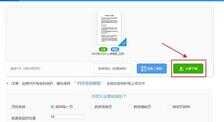
这些小技巧你都学会了吗?如果你有更多更实用的技巧,也欢迎在评论区分享哦!








